FIS - finance, účetnictví, majetek, spisová služba: Porovnání verzí
Z Wiki JU
značka: editace z Vizuálního editoru |
(Zpřesnění způsobu instalace, zdůraznění části hlášení problémů) značka: editace z Vizuálního editoru |
||
| Řádek 1: | Řádek 1: | ||
Finance, účetnictví, majetek, spisová služba, registr smluv, veřejné zakázky | Finance, účetnictví, majetek, spisová služba, registr smluv, veřejné zakázky | ||
== Instalace iFis == | == Instalace iFis == | ||
[[Soubor:IFIS LOGIN přihlášení uživatele.png|náhled]] | |||
Postup instalace iFIS ekonomického SW používaného na JU: | Postup instalace iFIS ekonomického SW používaného na JU: | ||
# Stáhněte a nainstalujte JAVU ze [https://www.java.com/en/download/ stránek výrobce] | |||
# Z [https://fisw.jcu.cz/ifishtml/ifis_home.xml iFIS JČU] si stáhněte instalační soubor kliknutím na tlačítko <span style="color:#FFFFFF; background:#39C500"> '''Instalace iFIS''' </span><br>''Na stejné webové stránce si můžete stáhnout pod tlačítkem'' <span style="color:#FFFFFF; background:#39C500"> '''Instalace iFIS Test''' </span> ''i instalační soubor pokusného prostředí iFIS, kde si můžete bez obav vyzkoušet práci s tímto systémem'' | |||
# Po spuštění staženého souboru se iFIS začne instalovat | |||
# Vyplňte přihlašovací údaje uživatele, který bude s iFIS pracovat, podobně jako je na obrázku vpravo. Po úspěšném přihlášení se vytvoří zástupci na ploše a v nabídce Start, ze kterých jej budete moci spouštět. | |||
# V dalším okně můžete nastavit vzhled aplikace, velikost okna apod. Pokud nebude chtít při dalším spuštění toto nastavení zobrazovat, zaškrtněte „Příště nezobrazovat“. Nastavení prostředí můžete za běhu aplikace vyvolat kliknutím na tlačítko ozubeného kolečka v pravé části záhlaví okna. | |||
== Hlášení problémů == | |||
Pro nahlášení požadavků a problémů týkající se iFIS používejte prosím [https://servicedesk.jcu.cz/Alvao/ Service Desk] | |||
Alternativně můžete použít tyto e-mailové adresy: [mailto:fis@rt.jcu.cz fis@rt.jcu.cz], [mailto:spisovka@rt.jcu.cz spisovka@rt.jcu.cz] | |||
== Kontakt na administrátory == | == Kontakt na administrátory == | ||
'''Administrátoři:''' | '''Administrátoři:''' | ||
| Řádek 18: | Řádek 20: | ||
Ing. Pavel Vojta | Ing. Pavel Vojta | ||
'''Kontakty:''' | '''Kontakty:''' | ||
| Řádek 30: | Řádek 30: | ||
== Související odkazy == | == Související odkazy == | ||
[https://fisw.jcu.cz/ifishtml/ | [https://fisw.jcu.cz/ifishtml/ifis_home.xml Hlavní stránka aplikace iFIS] | ||
[https://wiki.bbm.cz/wiki1220/index.php/Hlavn%C3%AD_strana Dokumentace a | [https://wiki.bbm.cz/wiki1220/index.php/Hlavn%C3%AD_strana Dokumentace a oficiální nápověda iFIS] | ||
[https://wiki.bbm.cz/wiki1220/index.php/Rozd%C3%ADlov%C3%A9_dokumentace Rozdílová dokumentace] | [https://wiki.bbm.cz/wiki1220/index.php/Rozd%C3%ADlov%C3%A9_dokumentace Rozdílová dokumentace] | ||
[https://fisw.jcu.cz/ifishtml/ifis_homepre.xml Předprodukční prostředí iFIS] | |||
[[Kategorie:Zaměstnanec]] | [[Kategorie:Zaměstnanec]] | ||
Verze z 9. 1. 2024, 08:42
Finance, účetnictví, majetek, spisová služba, registr smluv, veřejné zakázky
Instalace iFis
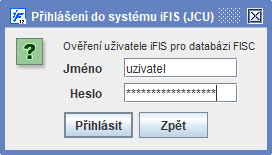
Postup instalace iFIS ekonomického SW používaného na JU:
- Stáhněte a nainstalujte JAVU ze stránek výrobce
- Z iFIS JČU si stáhněte instalační soubor kliknutím na tlačítko Instalace iFIS
Na stejné webové stránce si můžete stáhnout pod tlačítkem Instalace iFIS Test i instalační soubor pokusného prostředí iFIS, kde si můžete bez obav vyzkoušet práci s tímto systémem - Po spuštění staženého souboru se iFIS začne instalovat
- Vyplňte přihlašovací údaje uživatele, který bude s iFIS pracovat, podobně jako je na obrázku vpravo. Po úspěšném přihlášení se vytvoří zástupci na ploše a v nabídce Start, ze kterých jej budete moci spouštět.
- V dalším okně můžete nastavit vzhled aplikace, velikost okna apod. Pokud nebude chtít při dalším spuštění toto nastavení zobrazovat, zaškrtněte „Příště nezobrazovat“. Nastavení prostředí můžete za běhu aplikace vyvolat kliknutím na tlačítko ozubeného kolečka v pravé části záhlaví okna.
Hlášení problémů
Pro nahlášení požadavků a problémů týkající se iFIS používejte prosím Service Desk
Alternativně můžete použít tyto e-mailové adresy: fis@rt.jcu.cz, spisovka@rt.jcu.cz
Kontakt na administrátory
Administrátoři:
Ing. Štěpán Mudra
Ing. Pavel Vojta
Kontakty:
Ing. Štěpán Mudra, tel.: (38903) 2101, e-mail: smudra@jcu.cz
Ing. Pavel Vojta, tel.: (38903) 2102, e-mail: pvojta@jcu.cz
Bc. Roman Hlávka, tel.: (38903) 2077, e-mail: rhlavka@jcu.cz - metodik ekonomických agend